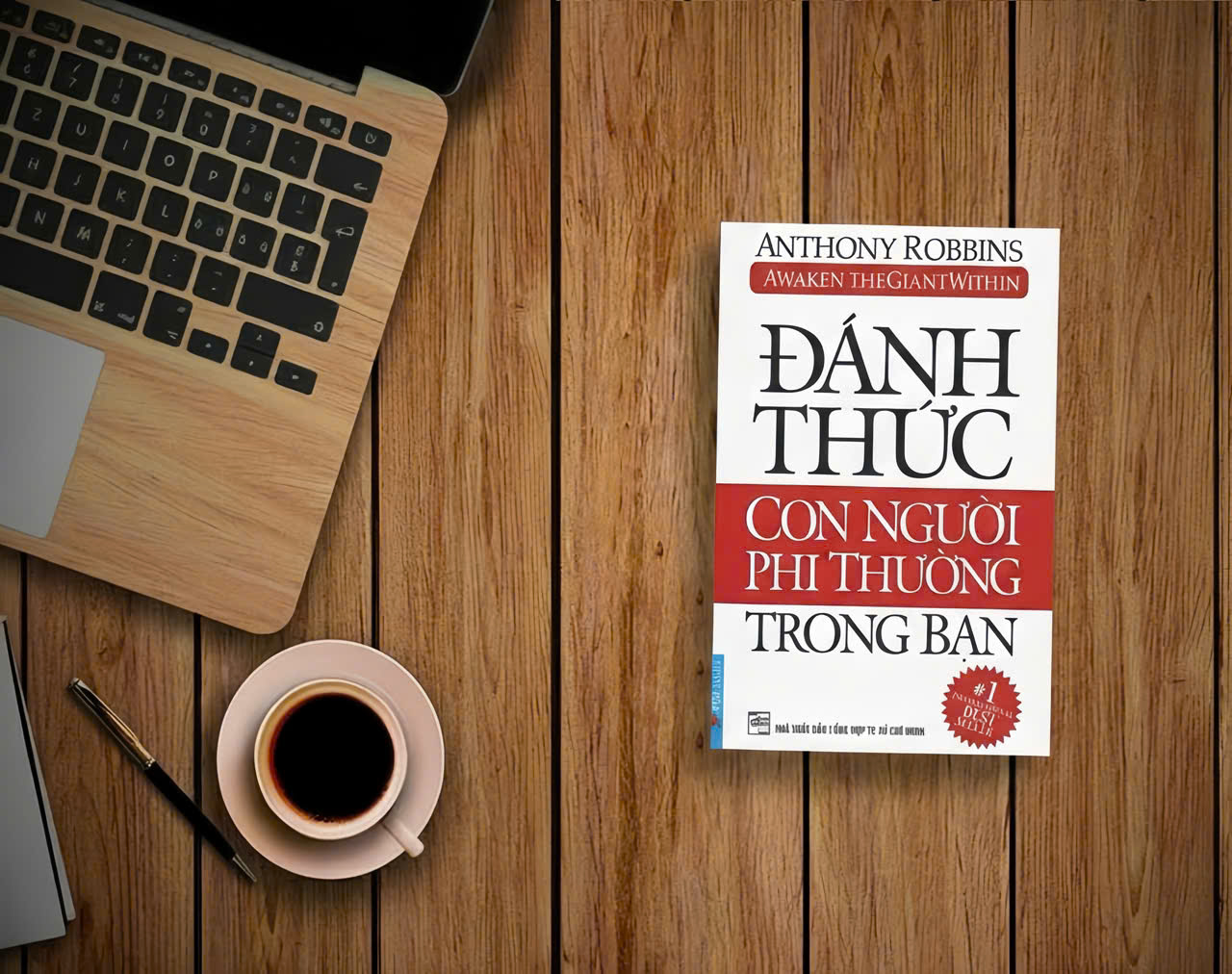Bạn đã bao giờ muốn tạo nên những bức ảnh độc đáo và đẹp mắt với những khung trắng đầy tinh tế chưa? Nếu câu trả lời là có, thì bạn đã đến đúng nơi rồi đấy! Trong bài viết này, chúng tôi sẽ giới thiệu đến bạn full 8 cách tạo khung trắng cho ảnh online độc đáo.
Nội Dung Chính
Toggle1. Photo Grid
Photo Grid là một trong những ứng dụng tạo khung trắng cho ảnh được yêu thích nhất hiện nay. Với giao diện đơn giản và thân thiện. Bạn có thể dễ dàng tạo ra những khung ảnh đẹp mắt chỉ trong vài cú click chuột. Điểm đặc biệt của Photo Grid là tính năng collage, cho phép bạn ghép nhiều bức ảnh lại với nhau để tạo thành một bức ảnh mới.

Cách sử dụng Photo Grid để tạo khung trắng cho ảnh:
- Bạn bắt đầu bằng cách chọn ảnh cần tạo khung trắng và import vào ứng dụng.
- Sau khi chọn ảnh, bạn có thể chọn một trong các kiểu khung được cung cấp hoặc tùy chỉnh kích thước và màu sắc của khung theo ý muốn.
- Ngoài ra, bạn cũng có thể thêm các sticker, hiệu ứng và chữ viết tay vào ảnh để tạo nét độc đáo cho bức ảnh của mình.
- Khi đã hoàn thành, bạn có thể lưu ảnh xuống thiết bị hoặc chia sẻ trực tiếp lên các mạng xã hội.
2. InFrame biên tập ảnh và khung
InFrame là một ứng dụng chỉnh sửa ảnh và tạo khung trắng chuyên nghiệp cho người dùng smartphone. Với khả năng biến những bức ảnh thông thường trở nên sống động và đẹp mắt, InFrame là một lựa chọn lý tưởng cho những ai yêu thích sự đơn giản và hiệu quả trong chỉnh sửa ảnh.
Cách sử dụng InFrame để tạo khung trắng cho ảnh:
- Bạn bắt đầu bằng cách import ảnh từ thiết bị vào ứng dụng.
- Sau đó, bạn có thể crop, rotate, resize hay áp dụng các hiệu ứng để chỉnh sửa ảnh theo ý muốn.
- Tiếp theo, bạn có thể chọn kiểu khung bạn muốn sử dụng cho ảnh. InFrame cung cấp hàng trăm kiểu khung được thiết kế sẵn với nhiều kiểu dáng và màu sắc khác nhau.
- Bạn cũng có thể tùy chỉnh kích thước, độ rộng và độ cong của khung để phù hợp với bức ảnh của mình.
- Khi đã hoàn thành, bạn có thể lưu lại ảnh hoặc chia sẻ trực tiếp lên các mạng xã hội.
3. PicsArt Photo Editor
PicsArt Photo Editor là một ứng dụng biên tập ảnh kết hợp cả tính năng tạo khung trắng. Với giao diện và tính năng vượt trội. PicsArt được xem là “Photoshop di động” của người dùng smartphone. Bạn có thể dễ dàng chỉnh sửa ảnh, thêm hiệu ứng, sticker, chữ viết tay và tạo khung trắng chỉ trong một ứng dụng duy nhất.

Cách tạo khung trắng cho ảnh bằng PicsArt:
- Tương tự như Photo Grid, bạn cần import ảnh của mình vào ứng dụng trước.
- Sau đó, bạn có thể chọn một trong các tính năng chỉnh sửa ảnh như crop, rotate, adjust, effects… để tùy chỉnh bức ảnh của mình.
- Tiếp theo, bạn có thể click vào mục “Frames” và chọn kiểu khung bạn muốn áp dụng cho ảnh.
- Ngoài ra, PicsArt cũng cung cấp một thư viện sticker và hiệu ứng rất phong phú để bạn tùy chọn và tạo nét độc đáo cho bức ảnh của mình.
- Sau khi hoàn thành, bạn có thể lưu lại ảnh hoặc chia sẻ lên các mạng xã hội.
4. Pic Stitch
Pic Stitch là một ứng dụng ghép ảnh và tạo khung cho ảnh đơn giản và hiệu quả. Với giao diện đơn giản và dễ sử dụng, bạn có thể dễ dàng tạo ra những bức ảnh collage đẹp mắt chỉ trong vài bước đơn giản.
Cách sử dụng Pic Stitch để tạo khung trắng cho ảnh:
- Như các ứng dụng trước đó, bạn cần import ảnh của mình vào ứng dụng.
- Sau khi chọn ảnh, bạn có thể chọn một trong các mốc thời gian để tạo khung collage cho ảnh.
- Tiếp theo, bạn có thể tùy chỉnh kích thước, độ rộng và độ cong của khung.
- Ngoài ra, bạn cũng có thể chọn kiểu hiệu ứng và sticker để tạo nét độc đáo cho bức ảnh của mình.
- Khi đã hoàn thành, bạn có thể lưu lại ảnh hoặc chia sẻ trực tiếp lên các mạng xã hội.
5. Photo Collage Maker
Photo Collage Maker là một ứng dụng ghép ảnh và tạo khung cho ảnh với nhiều tính năng đa dạng và thuận tiện. Với giao diện đơn giản và thân thiện, bạn có thể tự do khám phá và sáng tạo nhiều tác phẩm nghệ thuật từ những bức ảnh của mình.

Cách sử dụng Photo Collage Maker để tạo khung trắng cho ảnh:
- Bạn bắt đầu bằng cách import ảnh vào ứng dụng.
- Sau khi chọn ảnh, bạn có thể chọn một trong các kiểu khung được thiết kế sẵn hoặc tùy chỉnh kích thước và màu sắc của khung.
- Ngoài ra, bạn cũng có thể thêm các sticker, hiệu ứng và chữ viết tay vào ảnh để tạo nét độc đáo cho bức ảnh.
- Bạn cũng có thể tùy chỉnh vị trí và kích thước của các ảnh trong bức collage để tạo nên một tác phẩm hoàn chỉnh.
- Khi đã hoàn thành, bạn có thể lưu lại ảnh hoặc chia sẻ trực tiếp lên các mạng xã hội.
6. Photo Collage & Grid
Photo Collage & Grid là một ứng dụng ghép ảnh và tạo khung cho ảnh được đánh giá cao về tính năng và giao diện. Với hàng trăm kiểu khung và hiệu ứng đa dạng, bạn có thể thoải mái sáng tạo những bức ảnh collage độc đáo và đẹp mắt.
Cách sử dụng Photo Collage & Grid để tạo khung trắng cho ảnh:
- Tương tự như các ứng dụng trước đó, bạn cần import ảnh của mình vào ứng dụng.
- Sau đó, bạn có thể chọn một trong các kiểu khung được thiết kế sẵn hoặc tùy chỉnh kích thước và màu sắc của khung.
- Ngoài ra, bạn cũng có thể thêm các sticker, hiệu ứng và chữ viết tay vào ảnh để tạo nét độc đáo cho bức ảnh.
- Điểm đặc biệt của Photo Collage & Grid là tính năng grid, cho phép bạn tạo ra những bức ảnh ghép nhiều ảnh lại với nhau một cách tự do và linh hoạt.
- Khi đã hoàn thành, bạn có thể lưu lại ảnh hoặc chia sẻ trực tiếp lên các mạng xã hội.
7. Snapseed
Snapseed là một ứng dụng chỉnh sửa ảnh chuyên nghiệp được phát triển bởi Google. Với nhiều tính năng và hiệu ứng đa dạng, bạn có thể chỉnh sửa và tạo khung cho ảnh của mình theo ý muốn.

Cách sử dụng Snapseed để tạo khung trắng cho ảnh:
- Bạn bắt đầu bằng cách import ảnh vào ứng dụng.
- Sau khi chọn ảnh, bạn có thể sử dụng các công cụ chỉnh sửa ảnh như crop, rotate, tune image, brush, details,… để tùy chỉnh bức ảnh của mình.
- Tiếp theo, bạn có thể chọn mục “Double Exposure” và thêm một bức ảnh khác vào để tạo ra khung trắng cho ảnh ban đầu.
- Ngoài ra, bạn cũng có thể tùy chỉnh độ sáng, độ tương phản và màu sắc của ảnh để tạo nét độc đáo cho bức ảnh.
- Khi đã hoàn thành, bạn có thể lưu lại ảnh hoặc chia sẻ trực tiếp lên các mạng xã hội.
8. BeFunky
BeFunky là một ứng dụng chỉnh sửa ảnh và tạo khung cho ảnh với tính năng đa dạng và giao diện thân thiện. Với nhiều công cụ và hiệu ứng đa dạng, bạn có thể biến những bức ảnh thông thường thành những tác phẩm nghệ thuật đẹp mắt.
Cách sử dụng BeFunky để tạo khung trắng cho ảnh:
- Bạn bắt đầu bằng cách import ảnh vào ứng dụng.
- Sau khi chọn ảnh, bạn có thể sử dụng các công cụ chỉnh sửa ảnh như crop, rotate, exposure, color,… để tùy chỉnh bức ảnh của mình.
- Tiếp theo, bạn có thể chọn một trong các kiểu khung được thiết kế sẵn hoặc tự tạo ra khung riêng cho ảnh của mình.
- Ngoài ra, BeFunky cũng cung cấp một thư viện sticker và hiệu ứng phong phú để bạn tùy chọn và tạo nét độc đáo cho bức ảnh của mình.
- Khi đã hoàn thành, bạn có thể lưu lại ảnh hoặc chia sẻ trực tiếp lên các mạng xã hội.
=>>>> Xem thêm: Cách xóa đánh giá trên google map đơn giản
Trên đây là những ứng dụng tạo khung trắng cho ảnh mà chúng tôi giới thiệu đến bạn. Với các tính năng và công cụ đa dạng của những ứng dụng này, bạn có thể dễ dàng biến những bức ảnh của mình thành những tác phẩm nghệ thuật đẹp mắt chỉ trong vài phút. Hãy tải ngay một trong các ứng dụng này về thiết bị của mình và bắt đầu sáng tạo những bức ảnh đẹp mắt nhé!